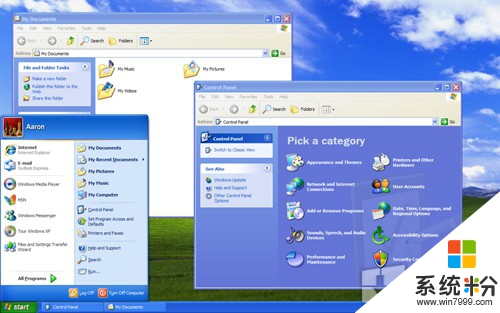時間:2015-04-16 來源:互聯網 瀏覽量:
第1步:直接在XP係統桌麵空白處右鍵選擇屬性打開【顯示 屬性】程序。
注:更多顯示屬性打開方法
第2步:在打開的【顯示屬性】程序窗口中單擊【設置】選項卡,並在設置選項卡中找到並單擊【高級】按扭。
第3步:在打開的【多個監視器和NVIDIA】窗口中單擊最右側的選項卡,並在此選項卡中找到並單擊【啟動NVIDIA控製麵板】按扭。
第4步:在打開的【NVIDIA控製麵板】窗口中,單擊左側中的【調整桌麵顏色設置】,在右側窗口中中的亮度這裏向左拖動就是可以把筆記本屏幕調暗,而向右拖動就是把筆記本屏幕調亮。
WIN7係統筆記本屏幕亮度調節方法
注:WIN7係統可直接使用Fn+亮度調節的按鍵直接調節筆記本亮度,電腦互助網作者在自己的神舟筆記本是可以調節的,其他筆記本暫未嚐試,應該也是可以的吧。如果不知道Fn+哪個功能鍵可以調節筆記本電腦屏幕亮度,可參考本文第3種調節方法。
第1步:使用快捷鍵 開始鍵+R組合鍵,在出現的運行窗口中鍵入【powercfg.cpl】並確定打開電源選項。
第2步:在打開的電源選項中,找到正在使用的電源計劃,單擊正在使用的電源計劃後麵的【更改計劃設置】。
第3步:在打開的編輯計劃設置窗口中,在調整計劃高度窗口中,向左就是越來越暗,反之向右就是越來越亮。分別為用電池時和接通電源時筆記本電腦屏幕的亮度調節,最後設置完成之後單擊【保存修改】即立即生效。
筆記本調節屏幕亮度方法
如果電腦一般正在係統運行中,有時是無法調節筆記本屏幕亮度的。
第1步:電腦先重啟,在啟動的過程中XP係統或WIN按F8進入到如下圖所示的Windows高級選項菜單這個界麵。
第2步:進入到這個界麵之後,找到鍵盤中的功能鍵【Fn】,然後再在筆記本鍵盤中找到有小太陽圖標的鍵,然後按著Fn鍵不鬆開,然後再按著有小太陽的鍵即可直接調節,多按幾次就會越來越亮,或越來越暗。
注:筆記本屏幕亮度調節的功能鍵,不同品牌而此鍵的位置也相同,有的是直接在方向鍵中的上下鍵,有的是在方向鍵中的左右鍵,而有的是在F5和F6,還有在F8和F9鍵中。
比如說聯想ThinkPad T430筆記本電腦屏幕亮度調節的快捷鍵為:Fn+F8為變暗,Fn+F9為變亮。
比如說戴爾XPS 13筆記本屏幕亮度調節快捷鍵為:Fn+F4為變暗,Fn+F5為變亮。
所以不同的筆記本電腦,其快捷鍵也不完全相同的,不過其組合鍵均為Fn+調節鍵。
大家找時可在F1~~F12鍵、四個方向鍵、Home、End、Page up、Page Down這些鍵中查找即可,如果實在在筆記本電腦鍵盤中找不到調節屏幕亮度的那個小太陽圖標,就直接一個個的去試吧。反正可以直接試出去,肯定不會把筆記 本電腦給試壞,最多就是關閉或開啟了一些功能而已。